当前位置:首页 > 临时分类 > 实验一 SQL Server的安装及其组件工具的使用 实验指导
1实验一SQLServer的安装及其组件工具的使用实验指导一、安装SQLServer根据安装机器软硬件的要求,选择一个合适的版本,以下以SQLServer2008为例。1.双击SQLServer2008安装盘中的Setup.exe,显示“MicrosoftSQLServer2008安装程序”对话框,单击“确定”按钮。SQLServer2008要求系统中必须已经安装Microsoft.NETFramework3.5SP1和WindowsInstaller4.5(其实就是Windows的KB942288补丁)。如果没安装,SQLServer2008的安装程序首先安装,然后才安装SQLServer2008。单击确定按钮,安装这些必备组件。如图1~图10所示。图1“安装Windows必备组件”界面(1)2图2“安装Windows必备组件”界面(2)3图3“安装Windows必备组件”界面(3)4图4“安装Windows必备组件”界面(4)5图5“安装Windows必备组件”界面(5)图6“安装Windows必备组件”界面(6)6图7“安装Windows必备组件”界面(7)图8“安装Windows必备组件”界面(8)7图9“安装Windows必备组件”界面(9)图10“安装Windows必备组件”界面(10)2.重启后,需要再次双击SQLServer2008安装盘中的Setup.exe文件,在出现的如图11所示的“SQLServer安装中心”窗口中,单击左侧窗格中的“安装”,然后在右侧窗格中单击“全新SQLServer独立安装或向现有安装添加功能”。8图11“SQLServer安装中心”窗口3.显示“安装程序支持规则”窗口,如图12所示。安装程序支持规则可以发现在安装SQLServer过程中可能发生的问题。必须更正所有失败,安装程序才能继续。单击“确定”按钮。9图12“安装程序支持规则”窗口4.显示“产品密钥”窗口,如图13所示。如果有产品密钥,应选中“输入产品密钥”单选项,并输入25个字符的产品密钥,安装程序会根据输入的产品密钥来确定将要安装的版本。如果没有产品密钥,可以从下拉列表中指定“EnterpriseEvaluation”或“Express”等版本,将有180天的试用期。单击下一步按钮。10图13“产品密钥”窗口5.显示“许可条款”窗口,如图14所示,勾上“我接受许可条款”,单击下一步按钮。11图14“许可条款”窗口6.显示如图15所示的“安装程序支持文件”窗口,单击“安装”按钮,进入如图16和图17所示的“安装程序支持文件”和“安装程序支持规则”窗口。系统将在安装继续之前检验计算机的系统状态,检查完成后单击下一步按钮。12图15“安装程序支持文件”窗口(1)13图15“安装程序支持文件”窗口(2)图16“安装程序支持规则”窗口7.显示“功能选择”窗口,如图17所示。选择好功能后,单击下一步按钮,这里选择了全部安装。14图17“功能选择”界面8.显示“实例配置”窗口,如图18所示。如果系统中只安装一个SQLServer版本,则可以采用默认实例,如果系统同时安装有其他版本,如SQLServer2005、SQLServer2000的版本,则必须命名实例。还可以更改非默认的实例根目录,然后单击下一步按钮。15图18“实例配置”窗口9.显示“磁盘空间要求”窗口,如图19所示,单击下一步按钮。16图19“磁盘空间要求”窗口10.显示如图20所示的“服务器配置”窗口。17图20“服务器配置”窗口11.显示“数据库引擎配置”窗口,如图21所示。在“账户设置”页上,选择要用于SQLServer安装的身份验证模式。默认Windows身份验证,不用设置登录密码,如果选择“混合模式身份验证”时,请输入并确认系统管理员(sa)登录密码。注:Windows验证模式:当登录到Windows的用户与SQLServer连接时,用户不需要提供SQLServer登录账号,就可以直接与SQLServer相连,这种登录认证模式就是Windows认证机制。使用Windows认证机制时,用户对SQLServer的访问由操作系统对Windows账户或用户组完成验证。SQLServer和Windows混合验证模式:是指允许以SQLServer验证模式或者Windows验证模式对登录的用户账号进行验证。18图21“数据库引擎配置”窗口12.显示“AnalysisServices配置”窗口,如图22所示,单击下一步按钮。19图22“AnalysisServices配置”窗口13.显示“ReportingServices配置”窗口,如图23所示,单击下一步按钮。20图23“ReportingServices配置”窗口14.显示“错误和使用报告”窗口,如图23所示,单击下一步按钮。21图24“错误和使用报告”窗口15.显示“安装规则”窗口,如图25所示,单击下一步按钮。22图25“安装规则”窗口这里解释一下FAT32文件系统警告错误,如图26所示。图26“规则检查结果”窗口16.显示“准备安装”窗口,如图27所示,单击安装按钮。23图27“准备安装”窗口17.显示“安装进度”窗口,如图28所示。24图28“安装进度”窗口安装过程完成后,显示“安装过程完成”窗口,如图29所示,当安装进度界面中的所有产品名称前面的符号全部成为绿色的时,表示所有组件都已安装成功。单击下一步按钮。25图29“安装过程完成”窗口18.显示“完成”窗口,如图30所示,单击关闭按钮,SQLServer2008安装成功。26图30“完成”窗口二、SQLServer程序组介绍如果成功安装了SQLServer2008,则在开始菜单中添加了如下图31所示的程序和相应的服务:27图31SQLServer程序组内容AnalysisServices(SSAS):为商业智能应用程序提供联机分析处理(OLAP)和数据挖掘功能。配置工具:如图32所示。图32SQLServer配置工具ReportingServices是一种基于服务器的解决方案,用于生成从多种关系数据源和多维数据源提取内容的企业报表,发布能以各种格式查看的报表,以及集中管理安全性和订阅。MicrosoftIntegrationServices:是用于生成企业级数据集成和数据转换解决方案的平台。使用IntegrationServices可解决复杂的业务问题,具体表现为:复制或下载文件,发送电子邮件以响应事件,更新数据仓库,清除和挖掘数据以及管理SQLServer对象和数据。这些包可以独立使用,也可以与其他包一起使用以满足复杂的业务需求。IntegrationServices可以提取和转换来自多种源(如XML数据文件、平面文件和关系数据源)的数据,然后将这些数据加载到一个或多个目标。“SQLServer配置管理器”用于查看和配置SQLServer的服务。图33是SQLServer系统的几个服务。图33SQLServerConfigurationManager右击某个服务名称,可以查看该服务的属性,并且可以启动、停止、暂停和重新启动相应的服务。也可以使用操作系统“我的电脑”-“管理”选项,在【计算机管理】窗口中查看和启动、停止、暂停和重新启动相应的服务。28文档和教程:SQLServer的教程和在线帮助。性能工具:由一组工具组成,包含“SQLServerProfiler”和“数据库引擎优化顾问”。其中,SQLServerProfiler是SQL跟踪的图形用户界面,用于监视SQLServerDatabaseEngine或SQLServerAnalysisServices的实例。SQLServerBusinessIntelligenceDevelopmentStudio:是一个集成的环境,用于开发商业智能构造(如多维数据集、数据源、报告和IntegrationServices软件包)。SQLServerBusinessIntelligenceDevelopmentStudio包含一些项目模板,这些模板可以提供开发特定构造的上下文。例如,如果您的目的是创建一个包含多维数据集、维数或挖掘模型的AnalysisServices数据库,则可以选择一个AnalysisServices项目。SQLServerManagementStudio(SSMS):是MicrosoftSQLServer提供的一种新集成环境,用于访问、配置、控制、管理和开发SQLServer的所有组件。SQLServerManagementStudio将一组多样化的图形工具与多种功能齐全的脚本编辑器组合在一起,可为各种技术级别的开发人员和管理员提供对SQLServer的访问。SQLServerManagementStudio将以前版本的SQLServer中所包括的企业管理器、查询分析器和AnalysisManager功能整合到单一环境中。此外,SQLServerManagementStudio还可以和SQLServer的所有组件协同工作,例如ReportingServices、IntegrationServices、SQLServerMobile和NotificationServices。开发人员可以获得熟悉的体验,而数据库管理员可获得功能齐全的单一实用工具,其中包含易于使用的图形工具和丰富的脚本撰写功能。三、SQLServer服务管理SQLServer包含的服务有SQLServer服务、SQLServerReportingServices服务、SQLServerAnalysisService服务等。要使用这些服务,必须先启动这些服务。启动这些服务的方式包括:设置服务为“自动”类型、使用SQLServerConfigurationManager工具、使用SQLServerManagementStudio工具、使用操作系统的“服务”窗口等。下面以启动默认实例的SQLServer服务为例简要介绍一些常用的启动和管理SQLServer服务的方法。SQLServer服务是SQLServer的数据库引擎,是SQLServer的核心服务。SQLServer服务提供数据管理、事务管理、维护数据的完整性和安全性等管理工作。1.使用SQLServer配置管理器管理SQLServer服务使用SQLServer配置管理器管理SQLServer服务的操作方法如下:(1)执行“开始”“程序”“MicrosoftSQLServer2008”“配置工具”“SQLServer配置管理器”菜单,打开SQLServer配置管理器,如图34所示。29图34SQLServer配置管理器(2)在配置管理器中,展开“SQLServer服务”,在右侧详细信息窗格中,右击SQLServer(MSSQLSERVER),在弹出的快捷菜单中,单击“启动”命令,SQLServer服务图标由红灯()变为绿灯(),说明启动成功。当服务启动后,就可以使用快捷菜单的命令来“停止”、“暂停”和“恢复”服务。(3)也可以使用工具栏上的工具按钮(),实现“启动”、“停止”、“暂停”和“恢复”服务。(4)在SQLServer配置管理器中,可以设置服务为“自动”启动类型,其方法是:右击SQLServer实例,在弹出的快捷菜单中执行“属性”命令,打开SQLServer实例的属性窗口,右击“服务”选项卡,将“启动”模式设置为“自动”,如图35所示,即表示在计算机启动时,该服务将自动启动、运行;如果选择“手动”,则计算机启动后,需要通过手动方式启动服务。30图35设置“自动”启动类型2.使用操作系统的“服务”窗口管理SQLServer服务使用操作系统的“服务”窗口管理SQLServer服务的方法如下:(1)执行“开始”“控制面板”“管理工具”“服务”选项,打开“服务”窗口,如图36所示。31图36“服务”窗口(2)在“服务”窗口里,可以看到已经安装了哪些服务组件,有SQLServer服务、SQLServerAgent服务、SQLServerAna
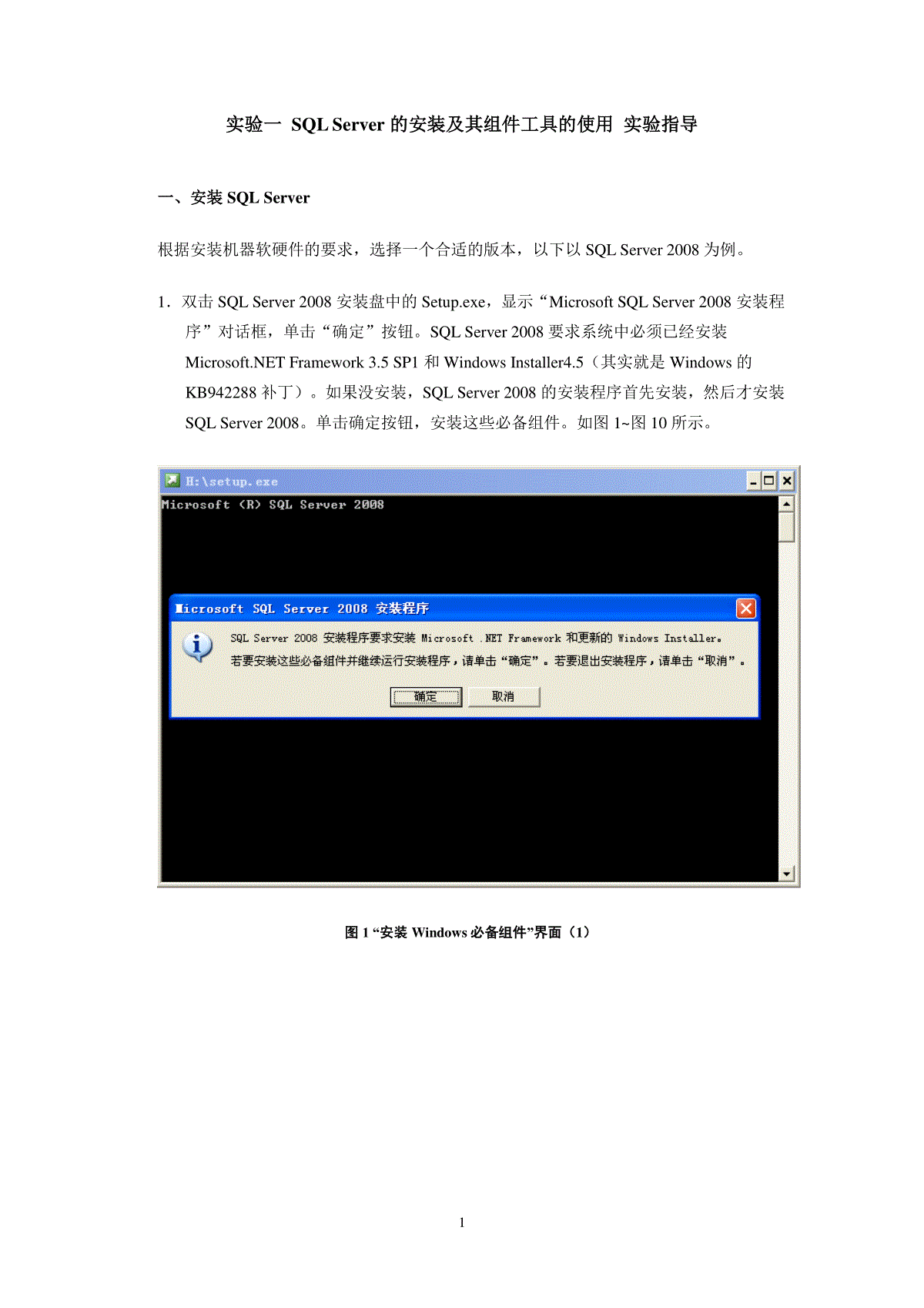
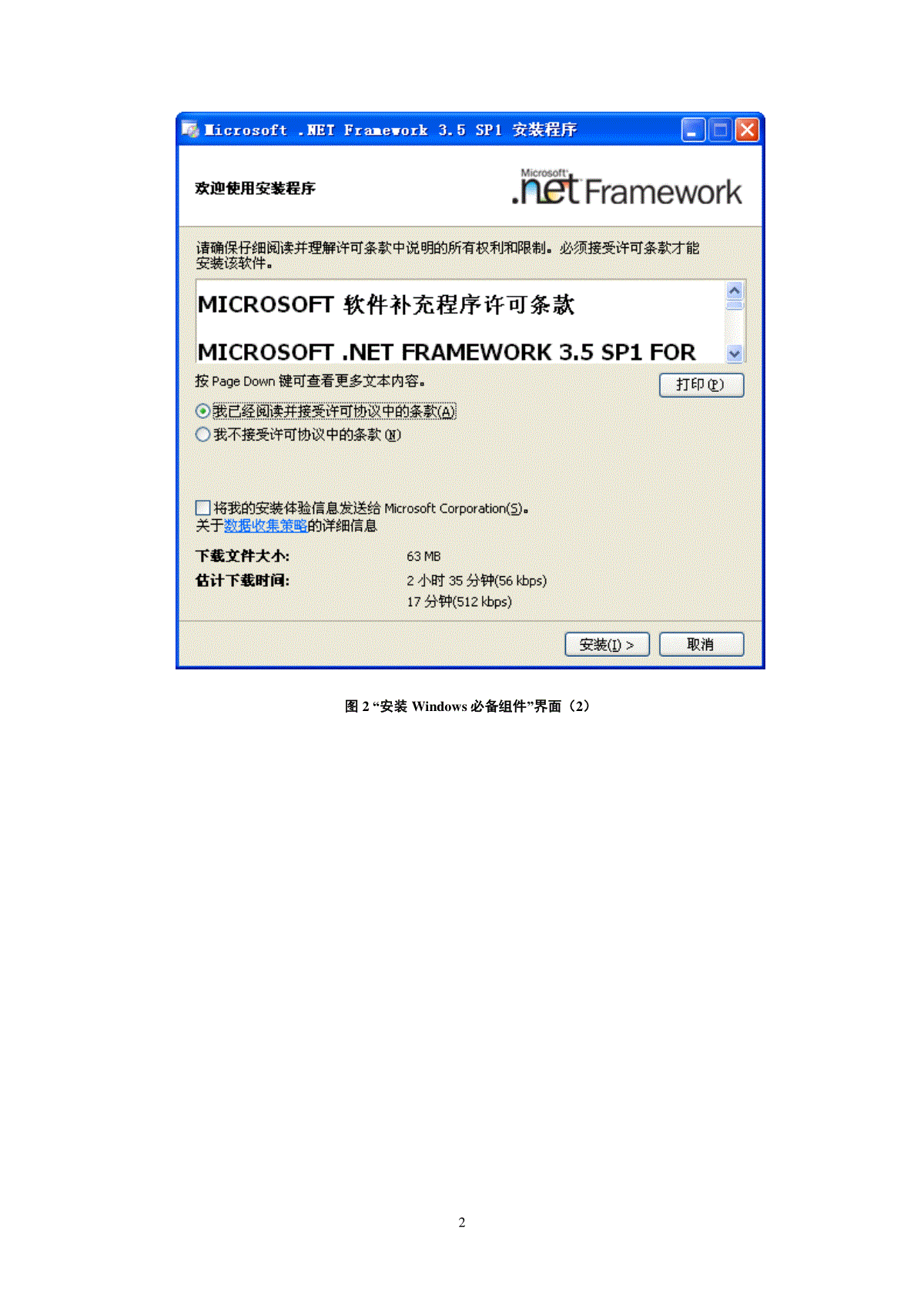
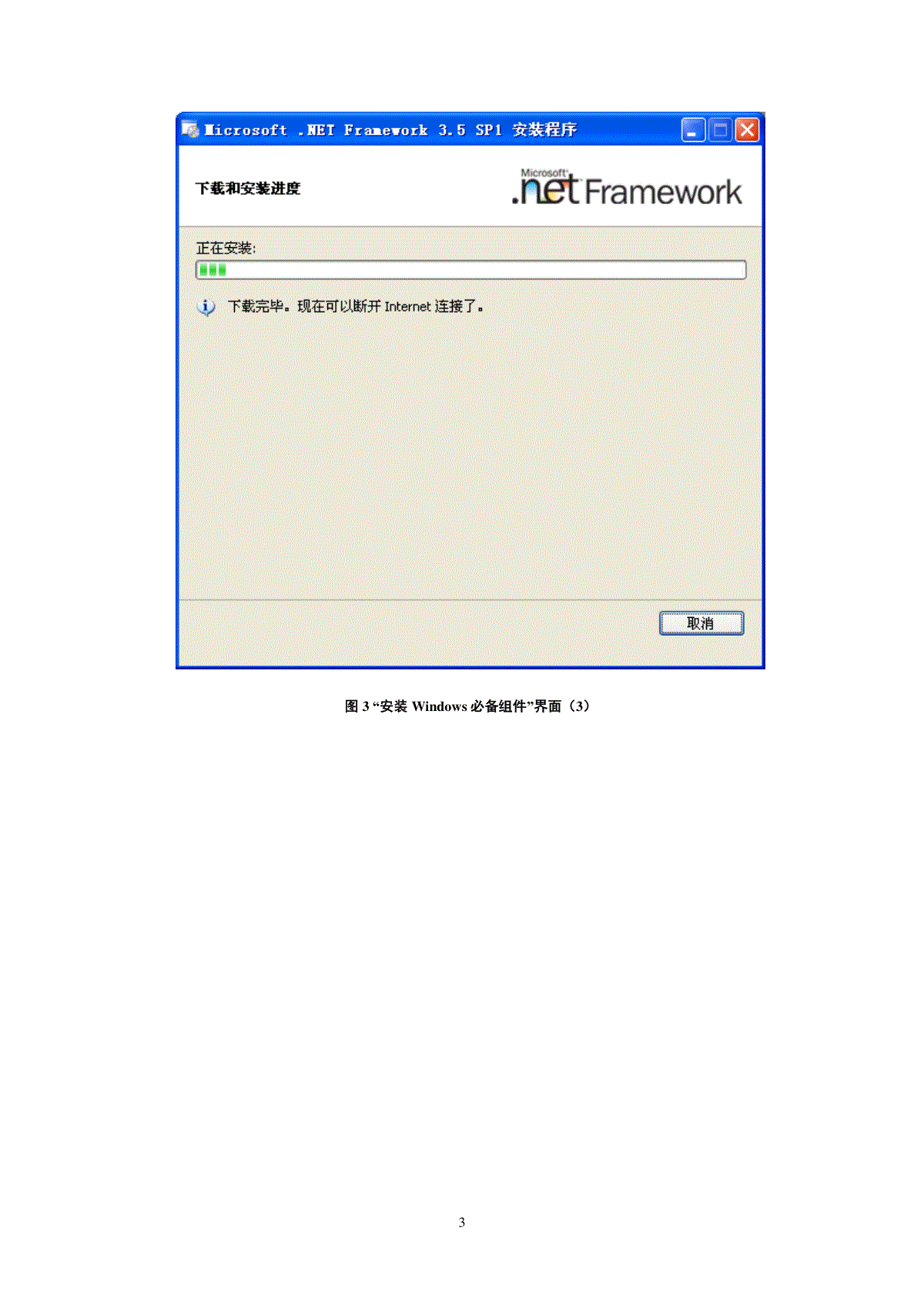

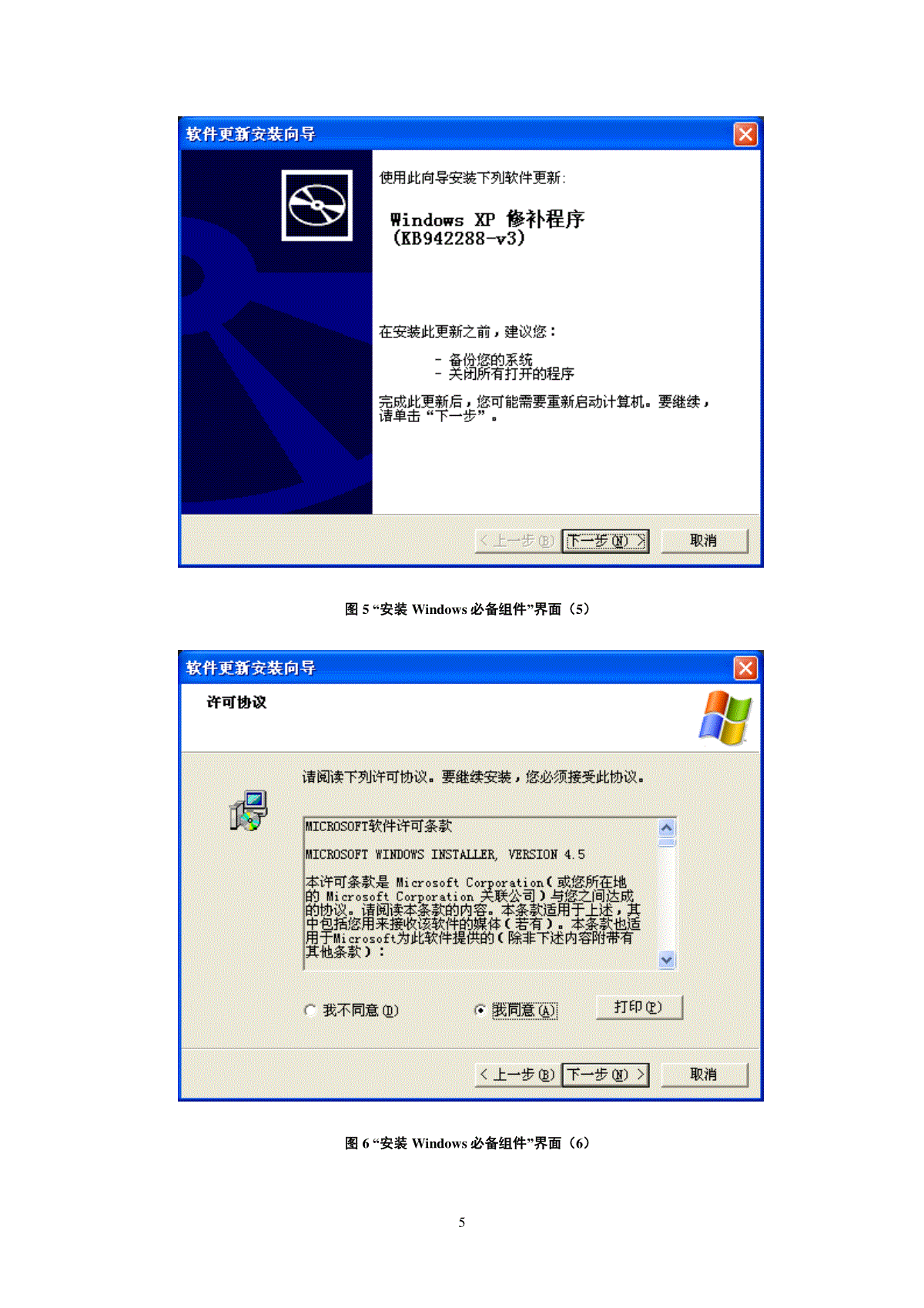
 三七文档所有资源均是用户自行上传分享,仅供网友学习交流,未经上传用户书面授权,请勿作他用。
三七文档所有资源均是用户自行上传分享,仅供网友学习交流,未经上传用户书面授权,请勿作他用。
本文标题:实验一 SQL Server的安装及其组件工具的使用 实验指导
链接地址:https://www.777doc.com/doc-5837893 .html